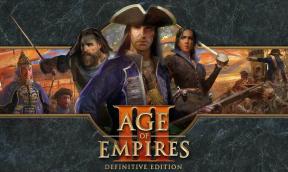Riziko dažďa 2, ktoré sa zrútia pri štarte, nespustia sa alebo zaostávajú s poklesmi FPS: Oprava
Hry / / August 05, 2021
Risk of Rain 2 je videohra roguelike, v ktorej strieľačka z pohľadu tretej osoby bola vyvinutá spoločnosťou Hopoo Games a publikovaná vydavateľstvom Gearbox Publishing. Jedná sa o pokračovanie filmu Risk of Rain (2013), ktorý bol uvedený na trh oficiálne v auguste 2020. Hra je k dispozícii pre platformy Microsoft Windows, PlayStation 4, Xbox One a Nintendo Switch. Teraz, keď už hovoríme o hrateľnosti alebo výkone, toho veľa Riziko dažďa 2 Prehrávače PC majú problémy ako napríklad Crashing at Startup, Won’t Launch alebo Lags with FPS drops atď. Ak ste tiež jedným z nich, opravte ho podľa sprievodcu riešením problémov nižšie.
Nemôžeme teda polemizovať s konkrétnou vecou, že väčšina hier vo verzii pre Windows má veľa chýb alebo chýb, s ktorými sa hráči väčšinou stretávajú. Môže dôjsť k oneskoreniu alebo poklesu výkonu alebo zlyhaniu alebo chybovému kódu alebo problémom súvisiacim so serverom alebo grafickým problémom atď. Je to nekonečná vec, ktorá sa nikdy nevyrieši pre všetkých. Najdôležitejšie je, že všetky tieto bežné problémy možno nájsť, aj keď je hra novo vydaná alebo je staršia. Všetkým dotknutým prehrávačom počítačov sa preto odporúča, aby svoje problémy vyriešili ručne.
Obsah
- 1 Prečo stále rastie riziko dažďa 2?
- 2 Minimálne systémové požiadavky:
- 3 Odporúčané systémové požiadavky:
-
4 Riziko zrážky 2 pri spustení, nespustení alebo oneskorení s poklesmi FPS: Oprava
- 4.1 1. Aktualizujte grafické ovládače
- 4.2 2. Zakázať prekrytie parou
- 4.3 3. Upravte nastavenia diskordu
- 4.4 4. Upravte nastavenia ovládacieho panela Nvidia
- 4.5 5. Zmeňte nastavenie ovládacieho panela AMD
- 4.6 6. Overte si herné súbory prostredníctvom služby Steam
- 4.7 7. Odinštalujte poslednú aktualizáciu Windows 10
- 4.8 8. Odstrániť dočasné súbory
- 4.9 9. Nastavte predvolenú rýchlosť procesora a grafiky
Prečo stále rastie riziko dažďa 2?
Tu uvádzame niektoré z možných dôvodov uvedených nižšie, ktoré môžu spôsobiť zlyhanie hry Risk Of Rain 2 na vašom počítači alebo notebooku so systémom Windows.
- Je možné, že konfigurácia vášho počítača nespĺňa herné požiadavky.
- Možno vaše herné súbory chýbajú alebo sú poškodené.
- Verzia systému Windows alebo grafického ovládača je zastaraná.
- Možno je verzia DirectX zastaraná.
- Verzia hry alebo verzia pre klienta sa neaktualizuje.
- Služby bežiace na pozadí spôsobujú problémy, ako sú prekrývacie aplikácie, prehliadače atď.
- Možno brána Windows Firewall alebo antivírusový program blokuje správne fungovanie hry.

Minimálne systémové požiadavky:
- Vyžaduje 64-bitový procesor a operačný systém
- OS: Windows 7 alebo novší, 64-bitový
- Procesor: Intel Core i3-6100 / AMD FX-8350
- Pamäť: 4 GB RAM
- Grafika: GTX 580 / AMD HD 7870
- DirectX: Verzia 11
- Sieť: Širokopásmové pripojenie na internet
- Skladovanie: 4 GB voľného miesta
Odporúčané systémové požiadavky:
- Vyžaduje 64-bitový procesor a operačný systém
- OS: Windows 7 alebo novší, 64-bitový
- Procesor: Intel Core i5-4670K / AMD Ryzen 5 1500X
- Pamäť: 4 GB RAM
- Grafika: GTX 680 / AMD HD 7970
- DirectX: Verzia 11
- Sieť: Širokopásmové pripojenie na internet
- Skladovanie: 4 GB voľného miesta
Riziko zrážky 2 pri spustení, nespustení alebo oneskorení s poklesmi FPS: Oprava
Teraz, bez toho, aby sme zbytočne strácali čas, prejdime k nasledujúcim krokom. Pamätajte, že grafické ovládače Nvidia aj AMD sú dobre optimalizované pre hru Risk Of Rain 2. Pokiaľ ste teda ešte neaktualizovali grafický ovládač, urobte to najskôr.
1. Aktualizujte grafické ovládače
Ak používate grafickú kartu Nvidia, aktualizujte aplikáciu GeForce Experience vo svojom počítači z Oficiálna stránka spoločnosti Nvidia tu. Ak ale vo svojom systéme používate grafickú kartu AMD, aktualizujte najnovšiu verziu Ovládače AMD odtiaľto.
2. Zakázať prekrytie parou
- Otvorené Parou vo vašom systéme Windows.
- Zamierte do nastavenie > Kliknite na ikonu V hre možnosť.
- Kliknutím na začiarkavacie políčko zakážete „Povoľte Steam Overlay počas hry“.
- Po odstránení začiarkavacieho políčka kliknite na Ok.
3. Upravte nastavenia diskordu
- Spustiť Svár > Kliknite na Nastavenia používateľa.
- Vyberte Hlas a video z ľavého bočného panela.
- Posuňte sa trochu nadol a kliknite na ikonu Pokročilé.
- Ďalej zakážte Videokodek OpenH264 poskytovaný spoločnosťou Cisco System, Inc..
- Potom deaktivujte Povoliť vyššiu prioritu paketov pre kvalitu služieb.
- Teraz choďte na Prekrytie.
- Môžete tiež vypnúť prekrytie v hre.
- Ďalej zamierte do Vzhľad.
- Ísť do Pokročilé.
- Zakázať Hardvérová akcelerácia.
- Po dokončení reštartujte systém.
4. Upravte nastavenia ovládacieho panela Nvidia
- Kliknite na Upravte nastavenia obrázka pomocou ukážky pod 3D nastavenia.
- Vyberte Použite rozšírené nastavenia 3D obrazu.
- Ďalej spustite Ovládací panel Nvidia.
- Kliknite na Spravujte nastavenia 3D > Prejsť na Globálne nastavenia.
- Ďalej môžete upraviť aj niektoré z ďalších možností:
- Zakázať Zaostrenie obrazu
- Povoliť Optimalizácia závitov
- Použiť maximálny výkon pre Správa napájania
- Vypnúť Režim nízkej latencie
- Nastaviť Kvalita filtrovania textúr do režimu Performance
5. Zmeňte nastavenie ovládacieho panela AMD
- Ísť do Globálna grafika.
- Vypnúť Radeon Anti-Lag
- Vypnúť Radeon Boost
- Použiť nastavenia aplikácie pre Režim vyhladenia
- Nastaviť Metóda vyhladzovania na viacnásobné vzorkovanie
- Vypnúť Morfologická filtrácia
- Zakázať Zaostrenie obrazu
- Vypnúť Anizotropné filtrovanie
- Použiť režim výkonu pre Kvalita filtrovania textúr
- Môžete tiež povoliť Optimalizácia povrchového formátu
- AMD Optimalizácia pre Windows Teselačný režim
- Počkajte na synchronizáciu V - Vypni to
- Použite optimalizáciu AMD pre Shader Cache
- Zakázať OpenGL Triple Buffering
- Vypnúť Maximálna úroveň teselace
- Nastaviť grafiku pre Pracovné zaťaženie GPU
- Vypnite Radeon Chill
- Zakázať Kontrola cieľovej frekvencie snímkovania
6. Overte si herné súbory prostredníctvom služby Steam
Hráči hry Risk of Rain 2 na klientovi Steam môžu postupovať podľa nasledujúcich krokov:
- Otvor Parná knižnica prihlásením do účtu
- Nájdete Riziko dažďa 2 hra tam
- Kliknite pravým tlačidlom myši na hru a kliknite na ikonu Vlastnosti
- Vyberte ikonu Miestne súbory tab
- Potom kliknite na Overte integritu herných súborov
- Počkajte na postup a potom reštartujte hru, aby ste skontrolovali, či bol problém vyriešený alebo nie
7. Odinštalujte poslednú aktualizáciu Windows 10
Pred pár dňami spoločnosť Microsoft vydala novú aktualizáciu pre Windows 10 s verziou KB4535996. Táto konkrétna kumulatívna aktualizácia pre Windows 10 je teda dosť chybná a spôsobuje toľko chýb alebo problémov.
- Ísť do Štart ponuka> Kliknite na nastavenie
- Ďalej prejdite na Aktualizácia a zabezpečenie
- Kliknite na Zobraziť históriu aktualizácií
- Teraz, ak vidíte, že existuje aktualizácia s KB4535996 už je nainštalovaný. Nezabudnite ho odinštalovať.
- Tu uvidíte Odinštalujte aktualizácie v hornej časti stránky.
- Kliknite na ňu a vyberte uvedenú verziu kumulatívnej aktualizácie.
- Kliknite na ňu pravým tlačidlom myši> Vybrať Odinštalovať.
- Odstránenie tejto aktualizácie môže chvíľu trvať a váš systém sa môže automaticky reštartovať.
- Buďte trpezliví a môžete tiež ručne reštartovať počítač so systémom Windows (ak je to potrebné).
8. Odstrániť dočasné súbory
- Stlačte Kláves Windows + R na klávesnici otvorte program RUN.
- Teraz zadajte % tepl.% a stlačte kláves Enter.
- Na stránke získate veľa dočasných súborov.
- Vyberte všetky súbory stlačením Ctrl + A na klávesnici.
Ďalej stlačte Shift + Delete na klávesnici, aby ste odstránili všetky súbory. - Niektoré dočasné súbory sa niekedy nedajú odstrániť. Takže ich nechajte tak, ako to je, a zatvorte to.
9. Nastavte predvolenú rýchlosť procesora a grafiky
Pretože väčšina používateľov chce vždy využívať ultravysoký výkon procesora a GPU už od prvého dňa. Väčšina používateľov si teda buď kúpi pretaktovanú verziu, alebo rýchlosť pretaktovania zvyšuje manuálne. Takže ak ste tiež pretaktovali rýchlosť svojho GPU a potom narazíte na úzke miesto alebo zaostávate alebo zlyhávate súvisiace problémy, jednoducho ho nastavte na predvolený režim.
Na zníženie taktovacej rýchlosti môžete tiež použiť nástroj MSI Afterburner alebo aplikáciu Zotac firestorm. Po dokončení môžete spustiť hru Risk Of Rain 2 a skontrolovať, či sa zrúti pri štarte alebo nie.
To je všetko. Dúfame, že tento sprievodca bol pre vás užitočný. Nižšie môžete komentovať akékoľvek otázky.
Subodh miluje písanie obsahu, či už môže súvisieť s technológiou alebo iný. Po ročnom písaní na blogu o technológiách ho to nadchlo. Miluje hranie hier a počúvanie hudby. Okrem blogov je návykový pri zostavovaní herných počítačov a pri únikoch smartfónov.